Najlepsze konwertery MP4 na SWF na komputerach Mac: badanie ich funkcji i sposobu zmiany formatu MP4 na SWF
Konwertuj swoje filmy MP4 do formatu SWF. W ten sposób możesz bez problemu przesyłać pliki wideo MP4 na strony internetowe. Dlatego pomogłoby, gdybyś miał niezawodny konwerter wideo dla plików multimedialnych. Nie musisz się martwić, ponieważ ta recenzja artykułu zapewni Ci najbardziej skuteczne Konwertery MP4 na SWF. Dlatego oferujemy Ci Tipard Video Converter Ultimate. Ten konwerter wideo i audio obsługuje systemy Mac i Windows, umożliwiając bezproblemową zmianę MP4 na SWF. Zapewnia bezpłatną wersję do pobrania.
W konsekwencji umożliwia wykorzystanie jego doskonałych funkcji. W związku z tym oprogramowanie udostępnia zestaw narzędzi. Ta funkcja obejmuje różne opcje, takie jak kompresor wideo, łączenie wideo, wzmacniacz wideo i inne. Możesz także ulepszać swoje filmy, korzystając z narzędzi do edycji. W ten sposób możesz postępować zgodnie z instrukcjami, jak nim manewrować.
Co więcej, ta recenzja artykułu zaoferuje Ci inne darmowe konwertery wideo online. Więc czytaj dalej aż do konkluzji, ponieważ jest to niewątpliwie korzystne.
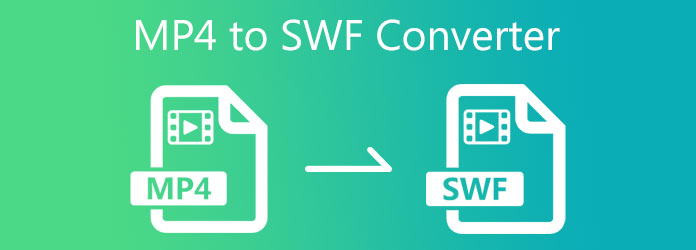
Część 1. Najlepszy sposób na konwersję MP4 na SWF
Tipard Video Converter Ultimate to najbardziej wydajny konwerter MP4 na SWF dla komputerów Mac. W rezultacie możesz zmienić pliki MP4 na SWF. Oprogramowanie obsługuje ponad 1000 formatów plików wideo, umożliwiając konwersję filmów do żądanego formatu. W ten sposób możesz odtwarzać pliki MP4 na różnych urządzeniach, systemach i platformach. Umożliwia także edycję filmów, na przykład przycinanie, obracanie i przycinanie. Zgodnie z tym, jeśli chcesz poprawić jakość swoich filmów, możesz to zrobić w kilku krokach. Czemu? Ponieważ oprogramowanie ma funkcję Video Enhancer, która umożliwia zwiększenie rozdzielczości, zmniejszenie szumów wideo itp. Co więcej, obsługuje filmy 8K, 5K, 4K i HD, aby zmienić pliki na wyższą lub niższą rozdzielczość.
Przeczytaj poniżej doskonałe funkcje konwertera wideo, aby przetestować jego wydajność. Następnie przejdź do kroków i postępuj zgodnie z nimi, aby przekonwertować MP4 na SWF.
Wspaniałe funkcje Tipard Video Converter Ultimate:
- 1. Ma 70-krotnie szybszą prędkość konwersji.
- 2. Zapewnia przyspieszenie GPU, aby umożliwić szybki proces konwersji.
- 3. Oferuje różne funkcje edycji.
- 4. Posiada przyjazny interfejs użytkownika.
- 5. Oferuje ripper DVD i Blu-ray.
- 6. Ma MV Maker.
- 7. Umożliwia wykonanie kolażu wideo i zdjęć z różnymi motywami i szablonami.
Jak przekonwertować MP4 na SWF w Tipard Video Converter Ultimate?
Krok 1Odwiedź stronę główną konwertera wideo Tipard Ultimate po wyszukaniu go w przeglądarce. Po wykonaniu tej czynności kliknij pobieranie przycisk, czy Mac lub wersja dla systemu Windows. Następnie zacznij instalować i uruchamiać go na swoim komputerze. Następnie naciśnij Przetwornik narzędziem.
Krok 2Po kliknięciu przycisku pojawi się nowe okno Przetwornik narzędzie. Aby przesłać plik wideo, kliknij plus + symbol na środku ekranu.

Krok 3Po dodaniu pliku wideo naciśnij Ustawienie wyjściowe obok pliku. Następnie wyszukaj potrzebny format w Szukaj Sekcja. Program ten obsługuje wiele formatów wideo i może pracować jako plik Konwerter MP4 na AMV.

Krok 4Możesz teraz pisać SWF na Szukaj sekcji, a następnie kliknij ją.

Krok 5Wyszukaj lokalizację pliku dla nowego pliku/ów na Wyślij Sekcja. W końcu możesz trafić Skonwertuj wszystko przycisk, aby zapisać plik/pliki SWF.

Część 2. Inne sposoby konwersji MP4 na SWF
convertFiles.com
Załóżmy, że szukasz również konwertera wideo, który oferuje usługę online. Oferujemy internetowy konwerter MP4 na SWF. Dlatego wpisz ConvertFiles.com w przeglądarce, aby obsługiwać narzędzie. Ten obsługuje różne formaty plików wideo. W związku z tym możesz zmienić MP4 na SWF bez instalacji.
Plusy:
- 1. Nie musisz pobierać narzędzia.
- 2. Utrzymuje jakość wideo po procesie konwersji.
- 3. Umożliwia szybką konwersję.
Wady:
- Ma limit plików wideo do zaledwie 5 plików.
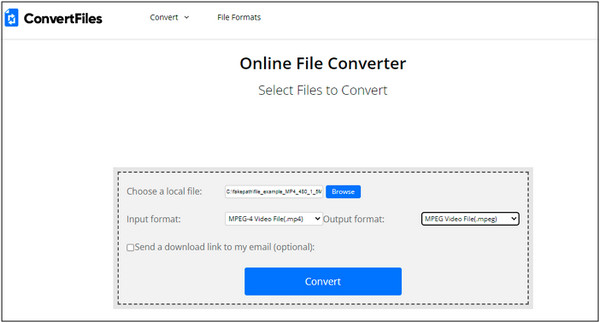
FreeFileConvert
Innym internetowym konwerterem MP4 na SWF jest FreeFileConvert. Ten jest wyposażony w intuicyjny interfejs, który pozwala użytkownikom obsługiwać go bez zamieszania. Nie martw się, ponieważ to narzędzie online umożliwia bezpieczną konwersję MP4 do formatu SWF. Czemu? Ponieważ jest wolny od wirusów i złośliwego oprogramowania.
Plusy:
- 1. Jest w 100% darmowy.
- 2. Jest łatwy i bezpieczny w użyciu.
- 3. Obsługuje prawie wszystkie główne formaty.
Wady:
- 1. Brakuje funkcji edycji.
- 2. Aby rozpocząć konwersję filmów, wymagane jest połączenie internetowe.
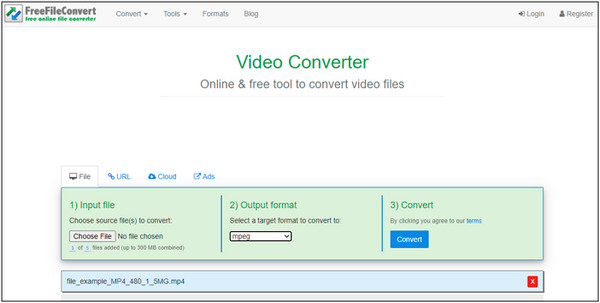
Konwerter wideo Cisdem
Być może szukasz darmowego konwertera wideo z dodatkowymi funkcjami oprócz konwerterów online. W ten sposób możesz użyć Cisdem Video Converter Ultimate. To oprogramowanie jest darmowym konwerterem MP4 na SWF Mac, który obsługuje różne formaty wideo i audio. Dlatego możesz go użyć do zmiany MP4 na SWF z 30-krotną szybszą konwersją.
Plusy:
- 1. Oferuje bezpłatną wersję do pobrania.
- 2. Zapewnia narzędzia do edycji.
- 3. Może konwertować pliki DVD do dowolnego formatu.
Wady:
- Jest kompatybilny tylko z systemami Mac.
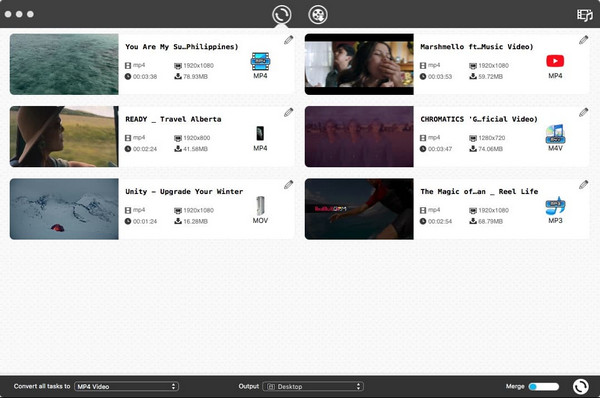
VLC
Załóżmy, że szukasz innego darmowego konwertera wideo, którego możesz użyć VLC. Tak masz rację. VLC, chociaż jest odtwarzaczem multimedialnym, może również konwertować filmy do różnych formatów plików. To jest do powiedzenia; możesz go użyć do darmowej konwersji plików MP4 do formatu SWF. Co więcej, VLC Video Converter jest łatwy w użyciu i może działać na komputerach Mac.
Plusy:
- 1. Obsługuje różne formaty plików.
- 2. Obsługuje konwersję plików wsadowych.
Wady:
- 1. Nie ma edytora wideo i wzmacniacza.
- 2. Konwerter może być mylący dla początkujących.
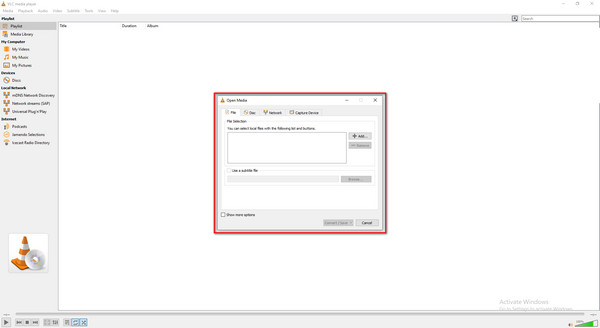
Rozszerzone czytanie:
Konwertuj TS na MP4 z łatwością | 4 najlepsze rozwiązania, których potrzebujesz
Jak przekonwertować ASF na MP4 w systemie Windows i Mac? | 3 bezpłatne i łatwe sposoby
Część 3. Często zadawane pytania dotyczące konwertera MP4 na SWF
Czy mogę przekonwertować MP4 na SWF za pomocą hamulca ręcznego?
TAk. Handbrake to elastyczny program do konwersji wideo. Obsługuje wiele formatów plików wideo, umożliwiając zmianę MP4 na MPG bez utraty jakości wideo. Program może również pracować z określonymi treściami multimedialnymi, w tym plikami Blu-ray i DVD.
Co to jest kontener pliku SWF?
SWF oznacza Small Web Format i ma coś wspólnego z formatem plików Flash firmy Adobe. Ten format pliku zawiera treści multimedialne, zwłaszcza w grafice wektorowej i ActionScript. Jednak może działać tylko z Adobe Flash Player.
Dlaczego większość twórców stron internetowych woli używać SWF niż MP4?
Twórcy witryn internetowych często używają SWF zamiast MP4, ponieważ mogą przesyłać filmy SWF na swoje witryny bez zbyt długiego czekania.
Wnioski
Wreszcie możesz teraz wybrać najskuteczniejsze Konwerter MP4 na SWF po przeczytaniu recenzji tego artykułu. Wybierz najbardziej odpowiedni dla siebie konwerter wideo online lub darmowy. Ale jeśli chcesz najlepszego narzędzia do konwersji, oferujemy Tipard Video Converter Ultimate. Ten najlepszy konwerter wideo przekroczy Twoje oczekiwania. Pochodzi z doskonałymi funkcjami i funkcjami konwersji. Dzięki temu możesz poprawić jakość plików wideo za pomocą prostych poprawek. Co więcej, możesz wybrać rozdzielczość wideo dla swoich klipów, ponieważ obsługuje ona filmy 8K/5K/4K/HD. Wypróbuj sam, aby doświadczyć tego w rzeczywistości.
Załóżmy, że ta informacja jest dla Ciebie korzystna. Nie zapomnij podzielić się nim z innymi. Dzięki temu możemy również pomóc im wybrać najlepszy konwerter MP4 na SWF. Jeśli masz inne wątpliwości, skontaktuj się z nami lub napisz do nas. Zapewniamy, że zajmiemy się i rozwiążemy Twoje problemy.







